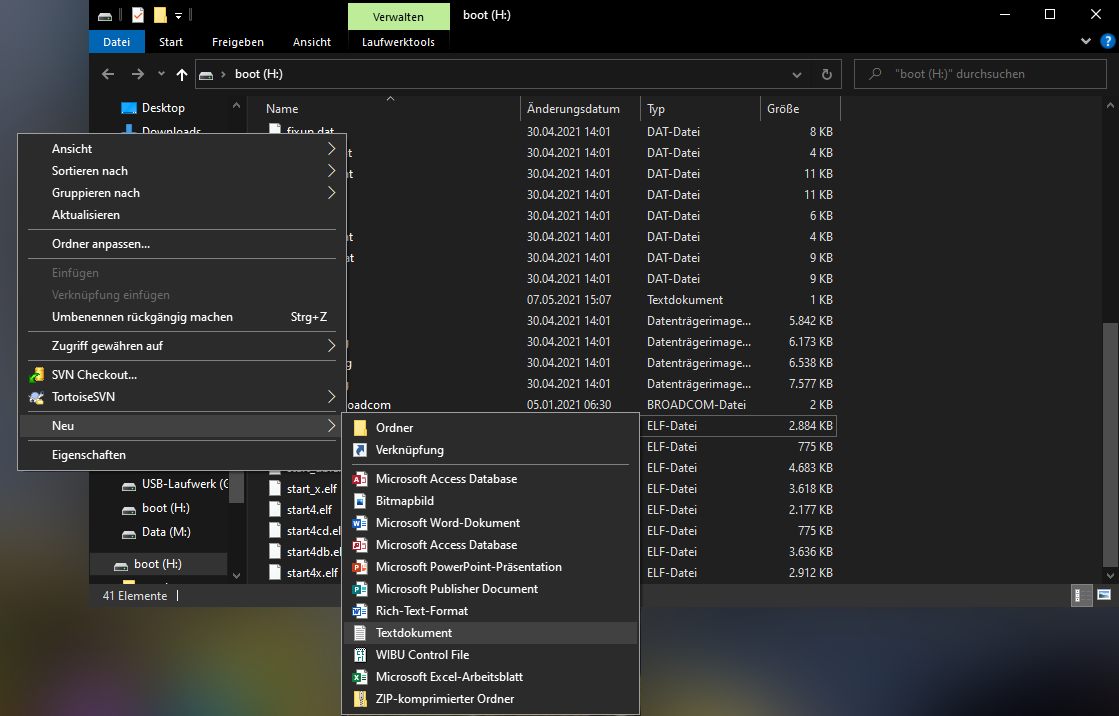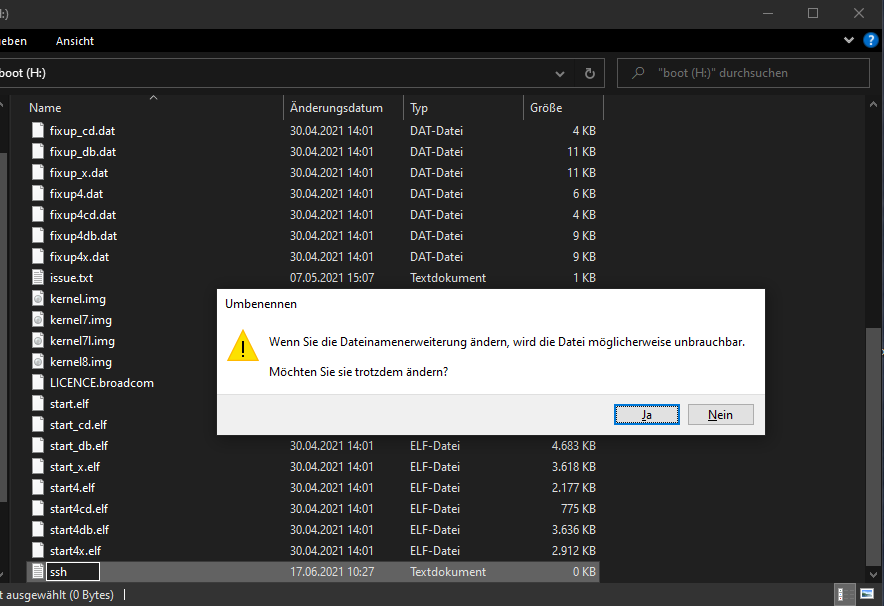Documentație
Instalarea managerului de încărcare cFos pe un Raspberry Pi
1. Pregătire
Veți avea nevoie de:
- Raspberry Pi 3, 4 sau mai mare
- o unitate de alimentare adecvată
- Card Micro SD (min. 16GB)
- Cititor de carduri pentru carduri MicroSD
- Raspberry Pi Imager Software
2. Instalarea sistemului de operare
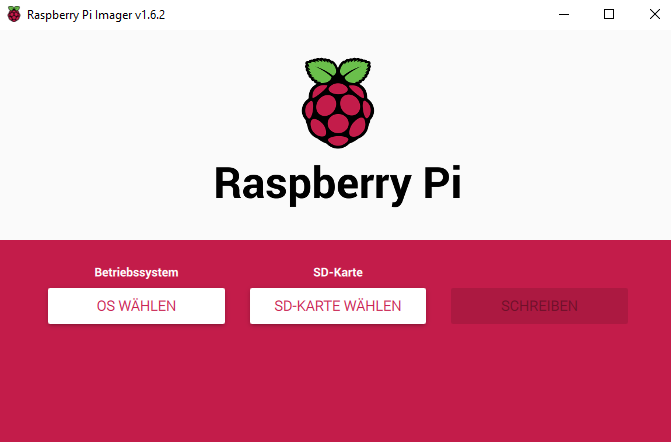
Instalați software-ul Raspberry Pi Imager pe computerul dumneavoastră. Introduceți cardul Micro SD în adaptor și deschideți Raspberry Pi Imager.
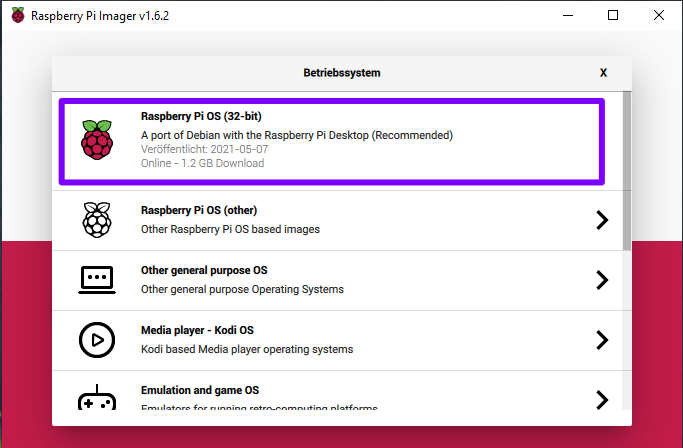
Selectați "Raspberry Pi OS" sub: "Select OS" selectați "Raspberry Pi OS".
Sub "Select SD card" (Selectați cardul SD) selectați cardul Micro SD.
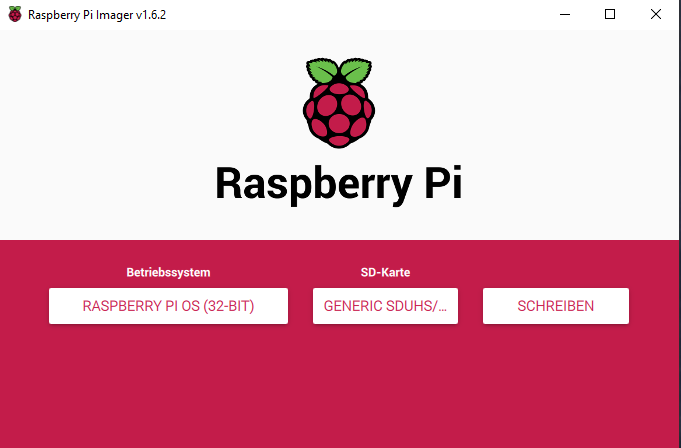
Pentru a începe procesul de scriere, faceți clic pe "Write". În timpul procesului de scriere, toate datele existente sunt șterse - asigurați-vă că este selectată unitatea corectă.
4. Conexiunea cu Raspberry Pi
Ejectați cardul SD și introduceți-l în Raspberry Pi. Conectați Raspberry Pi cu un cablu de rețea și cu sursa de alimentare.
Așteptați câteva momente până când Raspberry Pi a pornit.
Pentru a verifica dacă Raspberry Pi este disponibil în rețeaua dvs. prin SSH, efectuați un ping la Raspberry Pi cu următoarea comandă în linia de comandă:ping[IP address]
Ex: ping 192.168.0.153
(De exemplu, puteți deschide linia de comandă introducând cmd în căutarea din Windows. Puteți afla adresa IP în configurația routerului dumneavoastră.

Dacă utilizați un Fritz!Box, puteți utiliza și "raspberrypi.local" în loc de adresa IP)
Dacă această operațiune a avut succes, puteți accesa Raspberry Pi prin SSH. Pentru a face acest lucru, introduceți următoarea comandă:ssh pi@[adresa IP]
Parola de acces este: "raspberry" (Parola nu este vizibilă în timpul introducerii).
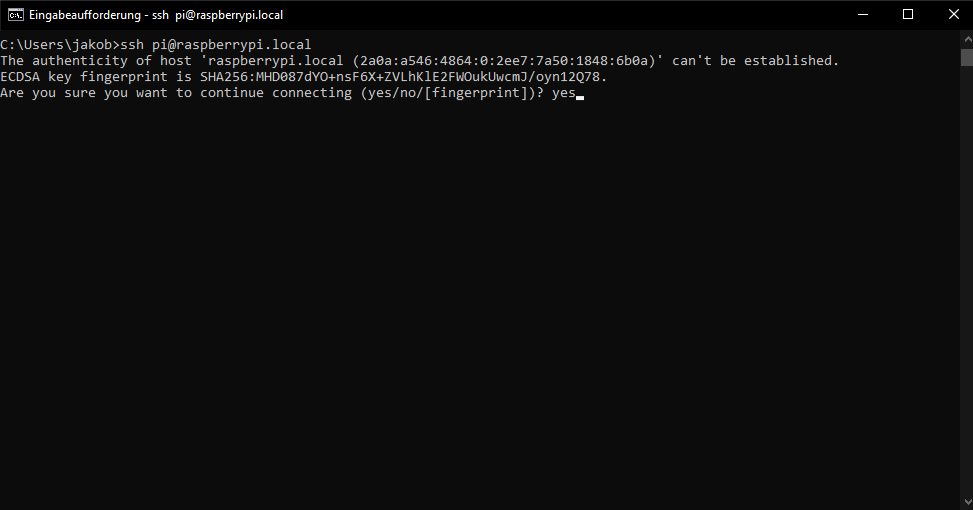
Vi se va cere apoi să confirmați autenticitatea gazdei. Acest lucru servește la prevenirea atacurilor de tip "man-in-the-middle". Deoarece gazda (Raspberry Pi) se află în rețeaua locală, puteți confirma acest mesaj cu "da".
5. Instituția
Este necesară o anumită configurare pentru a continua cu instalarea.
Pentru a intra în meniu, introduceți această comandă:sudo raspi-config
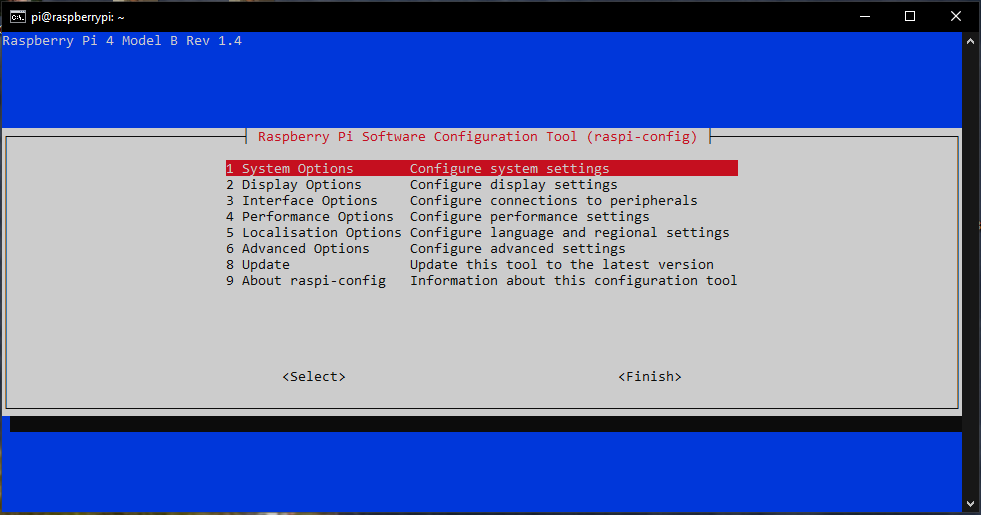
Selectați rubrica "1 Opțiuni de sistem
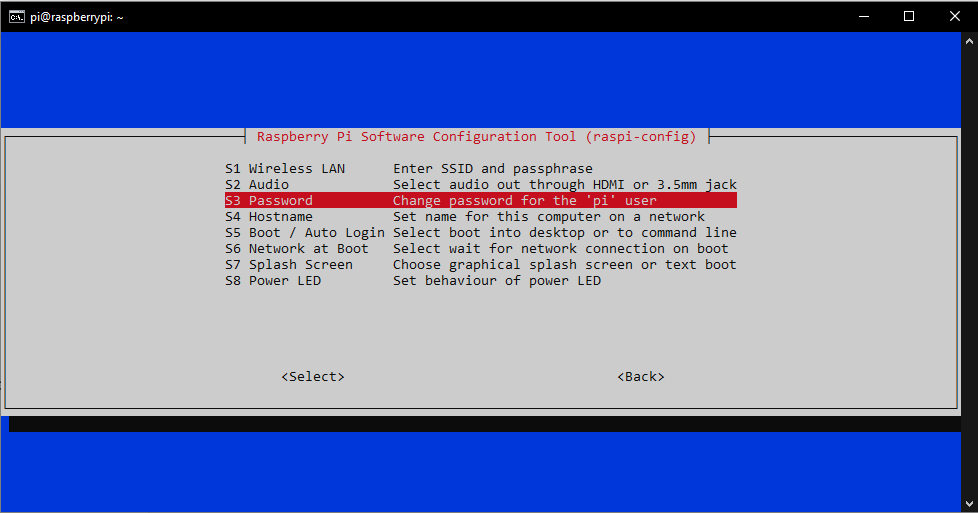
Apoi selectați "S3 Password" și atribuiți propria parolă.

Veți reveni apoi în meniul principal. Aici selectați "5 Localisation Options" (5 opțiuni de localizare).
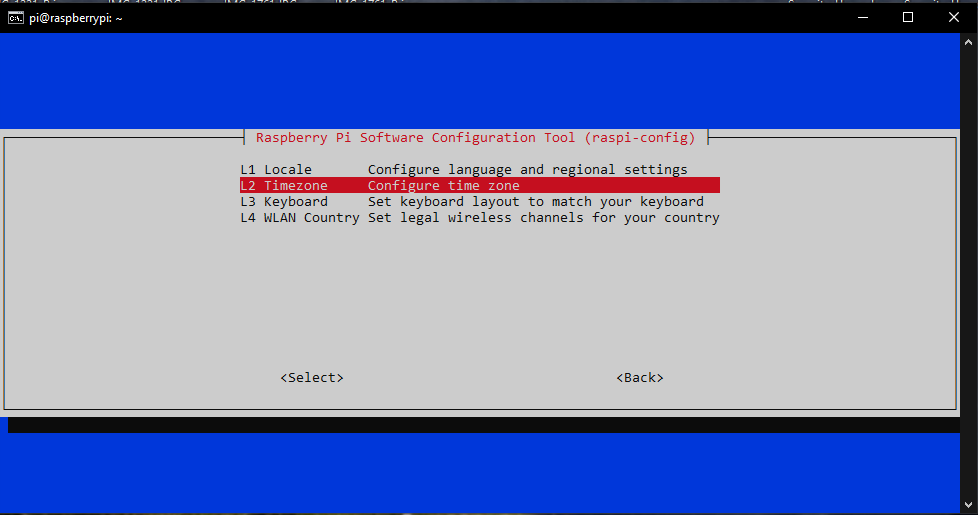
Apoi selectați "L2 Timezone". Setați aici fusul orar actual.

Dacă este necesar, selectați din nou "5 opțiuni de localizare".
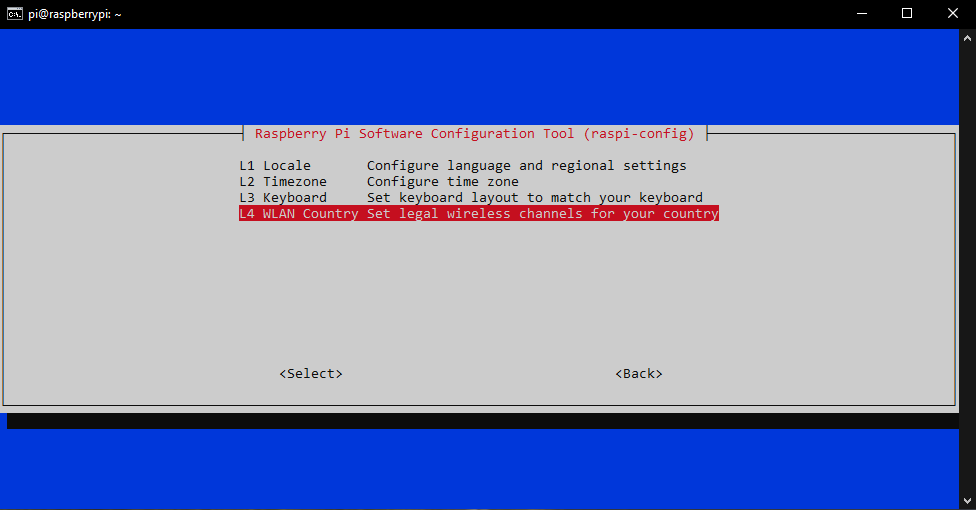
Apoi selectați "L4 WLAN Country" și setați aici țara în care vă aflați.
Finalizați setările cu "Finish".
Vă recomandăm să efectuați o actualizare. Faceți acest lucru cu următoarele comenzi. Executați următoarea comandă după ce a fost finalizată cea anterioară.sudo apt-get updatesudo apt-get upgrade -ysudo apt-get dist-upgrade -y
6. Instalarea cFos Charging Manager
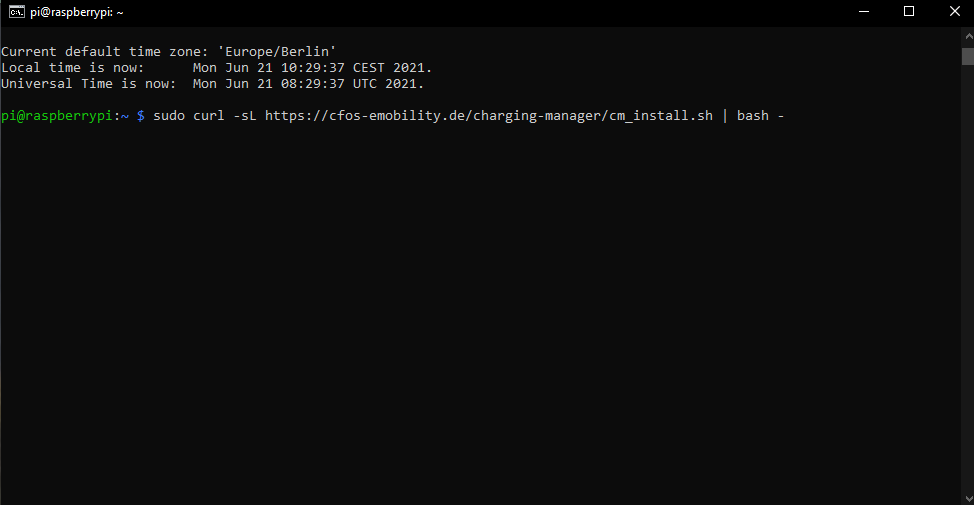
Pentru a instala cFos Charging Manager, introduceți următoarea comandă:curl -sL https://cfos-emobility.de/charging-manager/cm_install.sh | bash -
Se deschide un meniu. Utilizați tastele săgeată pentru a selecta varianta de instalare și confirmați cu "OK".
Citiți și acceptați condițiile de licență.
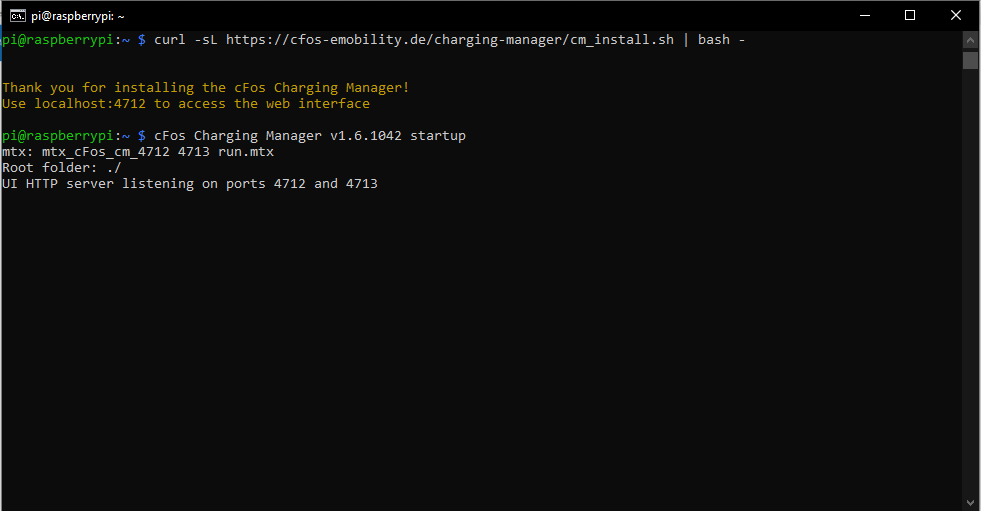
Acum este instalat cFos Charging Manager.
7. Configurarea cFos Charging Manager
Scrieți adresa IP pe care ați folosit-o anterior pentru accesul prin SSH cu numărul de port corect în linia de căutare a browserului pentru a deschide interfața cu utilizatorul. Portul 4712 este utilizat în mod implicit.
Exemplu: 192.168.0.153:4712
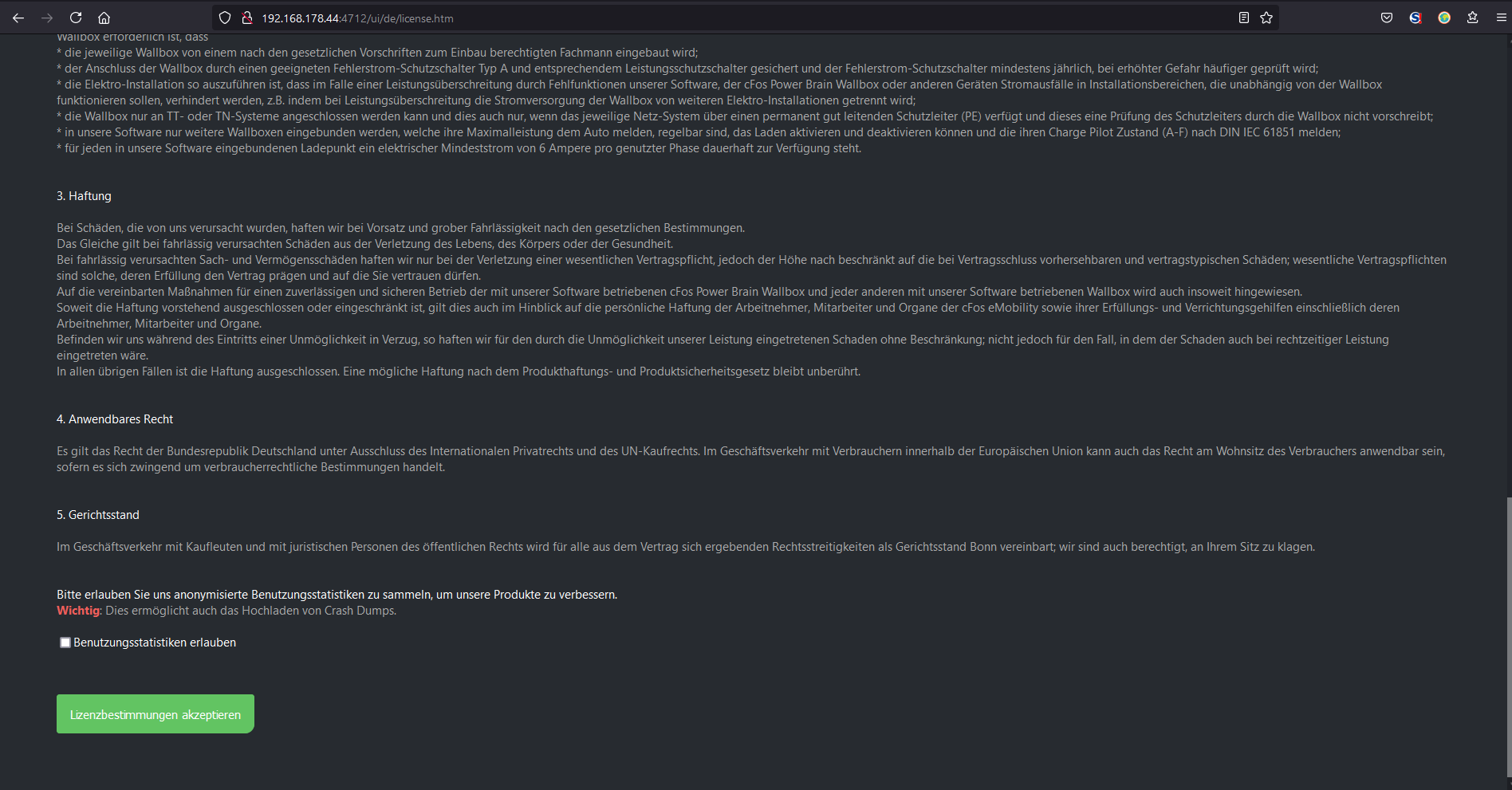
Acum citiți și acceptați condițiile de licență. Apoi puteți configura cFos Charging Manager așa cum doriți. Pentru informații suplimentare, consultați instrucțiunile de punere în funcțiune.
8. Dual Channel RS485 Adaptor Board
Dacă ați primit kitul Charging Manager Kit, inclusiv placa adaptoare Dual Channel RS485, trebuie să efectuați următorii pași:
sudo nano /boot/config.txt
Adăugați următoarea linie:
dtoverlay=sc16is752-spi1,int_pin=24
Salvați modificarea cu CTRL + X
și apoi confirmați cu Y
Apoi reporniți Raspberry PI:
sudo reboot
După repornire, există 2 noi dispozitive cu interfețe RS485:
/dev/ttySC0
/dev/ttySC1
Acestea sunt adresabile ca și adaptoarele RS485 bazate pe USB și pot fi introduse în cFos Charging Manager la "Configuration" -> "COM Port Mapping".
9. Configurarea unei adrese IP statice pentru Raspberry PI
Pentru a configura o adresă IP statică pentru Raspberry PI, procedați după cum urmează:
Deschideți fișierul dhcpd.conf utilizând sudo nano /etc/dhcpcd.conf. Pentru conexiunile LAN, ar trebui să existe o secțiune "interface eth0" (eventual comentată cu #). Pentru WLAN, ar trebui să existe o secțiune "interface wlan0". Modificați-o astfel (pentru conexiunea LAN):interface eth0
static ip_address=192.168.2.111/24
static routers=192.168.2.1
static domain_name_servers=192.168.2.1 .
Aici trebuie să ajustați adresa IP a routerului (și a serverului DNS) dacă nu este 192.168.2.1 și să introduceți adresa IP fixă (disponibilă) dorită la "static ip_address". După aceea, trebuie să reporniți Raspberry Pi folosind sudo reboot.
Sursa: Instrucțiuni pentru configurarea Raspberry PI cu o adresă IP statică.
10. Notă
Dacă se scriu multe date pe cardul SD, acesta se poate uza. Efectuați în mod regulat o copie de rezervă a datelor pentru a nu fi nevoit să configurați din nou complet configurația în cazul unei defecțiuni.
Alternativ, puteți configura Raspberry Pi pentru a porni de pe un hard disk USB. Puteți găsi instrucțiunile aici